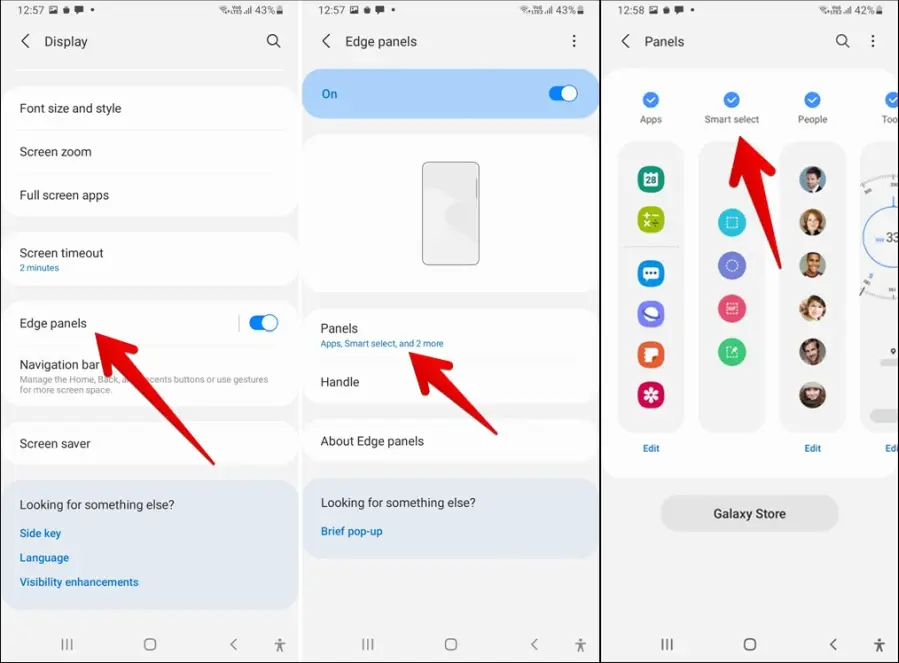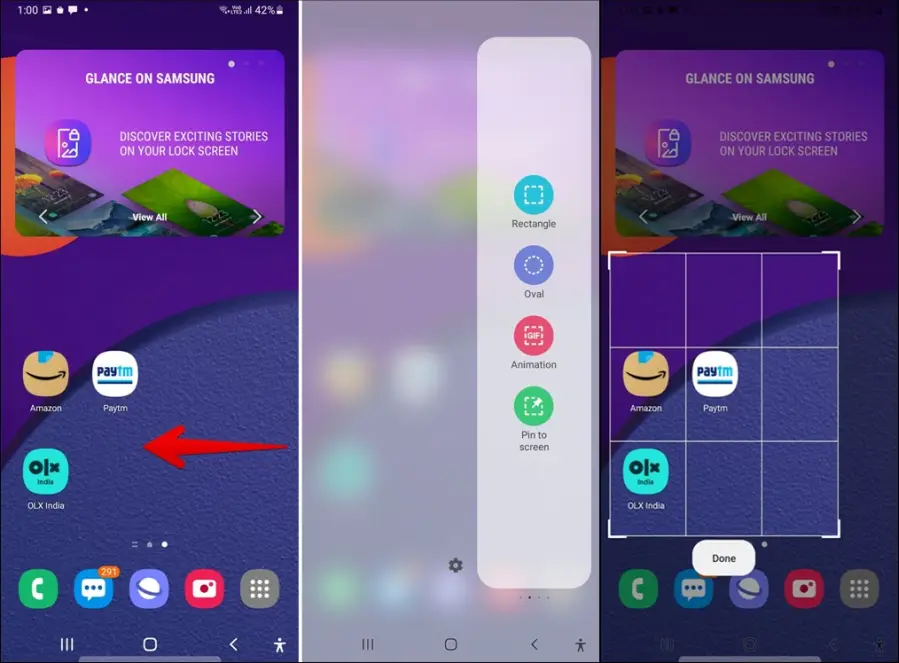Mudah, Cara Screenshot Samsung Galaxy A03s Tanpa Tombol
Ponsel Samsung Galaxy A03s dibuat dengan spesifikasi mumpuni dan segudang fitur yang memudahkan penggunanya. Misalnya saja dengan fitur yang dikenal dengan screen capture atau screenshot.
HP ini hadir dengan tampilan layarnya berjenis PLS LCD seluas 6.5 inci dengan resolusi 720 x 1600. Selain untuk pemakaian dasar, HP ini tentu layak untuk dijadikan media hiburan, seperti menonton video hingga bermain game.
Bagian dalamnya akan disuguhi performa yang lumayan berkat dukungan chipset MediaTek MT6765 Helio P35 yang disandingkan dengan RAM 3GB. Pun dengan memori internal 32GB, triple kamera belakang, dan baterai 5000 mAh, ketiganya sudah cukup baik untuk mendukung berbagai aktifitas.
Selain spesifikasi, tak kalah penting juga dengan fitur screenshot yang berfungsi ketika ingin mengabadikan momen penting yang muncul dalam layar ponselmu. Oleh karenanya penting untuk mengetahui cara screenshot Hp Samsung A03s.
Cara Screenshot Samsung A03s Dengan Tombol
Tidak hanya Hp Samsung, cara tangkapan layar dengan tombol bisa diterapkan di perangkat Android lainnya. Silahkan ikuti prosedur lengkap cara screenshot dengan tombol di bawah ini.
- Pilih area yang ingin di screenshot
- Berikutnya, tekan tombol Volume Bawah dan Daya secara bersama-sama.
- Apabila sudah terdengar suara kamera dan layar berkedip, artinya proses screenshot berhasil.
- Selesai, ss tersebut bisa dibagikan atau edit.
Gimana, mudah kan? Oh ya, cara ini pun bisa digunakan di ponsel Samsung lainnya. Atau ingin screenshot tanpa tombol, simak di bawah ini.
Ambil Screenshot Galaxy A03s Tanpa Tombol
Jika kurang suka dengan pake tombol, mungkin metode screenshot lewat menu asisten akan terasa lebih mudah dan pastinya tombol fisik Hp kamu tidak akan cepat rusak. Ada dua metode screenshot tanpa tombol di Galaxy A03s, silahkan pilih salah satu yang termudah menurut kamu.
Lewat Menu Asisten
Tetapi kamu harus mengaktifkan fitur ini terlebih dahulu. Berikut ini panduannya untuk cara screenshot Samsung A03s lewat menu asisten.
- Masuk ke menu Pengaturan.
- Klik menu Aksesibilitas.
- Pilih opsi Interaksi dan Kecekatan.
- Ketuk sakelar Menu Asisten untuk mengaktifkannya.
- Saat fitur ini aktif, di sebelah kanan layar akan muncul gambar menu transparan.
- Untuk mengambil screenshot, buka bagian layar yang akan kamu foto.
- Untuk membuat screenshot, buka menu asisten lalu tap ikon Gambar layar.
Menggunakan Edge Panels
Alternatif lain screenshot Samsung A03s tanpa tombol adalah dengan menggunakan fitur Edge Panel. Fitur ini hampir semua ponsel Samsung memilikinya. Simak caranya berikut:
Langkah pertama, periksa apakah panel Edge sudah diaktifkan di ponsel Galaxy. Caranya, buka Settings > Display > Edge panels. Cukup aktifkan toggle di samping Edge panels.
Kemudian tap pada teks Edge panels untuk masuk ke pengaturannya. Lalu tap pada Panel untuk mengaktifkan opsi Smart select.
Setelah mengaktifkan Smart select kembali lagi ke pengaturan Edge panels dan ketuk Handle untuk mengubah posisi dan gaya panel. Ini opsional.
Setelah diaktifkan, kamu akan melihat panel Edge pada tepi layar. Silahkan usap dari tepi ke tengah untuk membuka panel. Setelah itu akan terlihat panel Smart select. Ketuk pada Rectangle atau Oval untuk mengambil screenshot.
Setelah terbuka, tahan dan seret kotak untuk mengubah posisinya dan setelah bagian layar pilihan berada di dalam kotak, ketuk pada Done.
Selanjutnya akan muncul toolbar screenshot di bagian bawah dengan opsi untuk menggambar, membagikan, atau menyimpan ke Gallery. Silahkan pilih opsi yang kamu butuhkan.
Di ponsel Galaxy A03s ini memang hanya tersedia tiga fitur screenshot, mungkin karena hanya memiliki RAM 3GB sehingga Samsung tidak membekalinya dengan screenshot panjang ataupun screenshot usapan layar (Palm Swipe To Capture).
Demikianlah tutorial cara screenshot Samsung A03s yang mudah dan praktis tanpa ribet menggunakan aplikasi pihak ketiga. Semoga panduan ini bermanfaat.